
FOURSTAR электронный FS-WF485IE промышленного класса сетевой порт и последовательный порт к WiFi адаптер Ethernet порт к WiFi беспроводной
Описание
Промышленный Ethernet порт и последовательный порт для беспроводного WiFi адаптера FS-WF485IE Руководство пользователя
Посылка включает в себя1. FS-WF485IE 1 шт.2. CD 1 (включая руководство пользователя, этот продукт, как правило, не требует программного обеспечения или драйвера устройства, но для некоторых приложений, иногда может потребоваться программное обеспечение VCOMM и программное обеспечение для тестирования связи для Windows/IOS/Android.)1. ОбзорБлагодаря быстрому разработке и популярности технологий информации, представленных многофункциональным мобильный мультимедийный, наша Повседневная жизнь и деловой режим постоянно меняются. Для управления производством и обеспечением безопасности сервисных объектов, тесно связанных с производством и сроком службы, более эффективной системой применения и другими вопросами, гибкое применение информации технологии было оплачено все больше и больше внимания.Почему беспроводная?-Требования для управления мобильным или поворотным оборудованием;-Требования к передаче сигнала в местах, где прокладка провода неудобна или опасна;-Связь оборудования с двух сторон реки, канала, дороги или железной дороги, а также оборудования на площади со встроенной местности;-Требования к быстрой, простой установке и запуску;-Быстрый доступ к существующей системе управления;FOURSTAR своевременно запускает оборудование FS WF485IE, которое может легко конвертировать проводной порт или последовательный порт (RS232/RS485/RS422) в беспроводную передачу, и приложения, такие какУдаленный мониторинг и управление, которые могут быть осуществлены беспроводным способом. Для обеспечения прозрачной беспроводной передачи RS232, RS485, RS422 и промышленного порта Ethernet оригинальная Проводная передача может быть заменена простой установкой, без необходимости изменения оригинального протокола связи и программного обеспечения приложения.Последовательный порт, связь данного товара прозрачно передавать данные в соответствии с UART асинхронный последовательный порт, Связь протокол, применимо к RS232, RS485, RS422 протоколы, которые соблюдают UART асинхронный последовательный порт, Связь протокол, как, например, протокол MODBUS, свободный порт, Связь протокол siemens plc. Что касается некоторых местных автобусов, таких как PROFIBUS, MPI, PPI, CC-Link, PC-Link, хотя их порты физической связи являются Портами RS485, они не наблюдать UART асинхронный последовательный порт, Связь протокол. Таким образом, они неприменимы к этому товару.FS-WF485IE адаптер поддерживает станции, AP, повторение, мостовое подключение, WDS и другиеРежимы работы, поддержка удаленной связи через Интернет и поддержка связи с портативные терминалы, такие как мобильный телефон/Pad с операционной системой Windows/IOS/Android. Этот продукт предназначен для промышленности с функцией автоматического пересоединения, чтобы обеспечить стабильную и надежную связь передачи данных. Источник питания: 9 ~ 40VDC широкий диапазон, Рабочая температура:-40℃ ~ + 85℃, установка: DIN35mm Стандартный направляющий рельс.2. Технические характеристики и Основные технические параметры

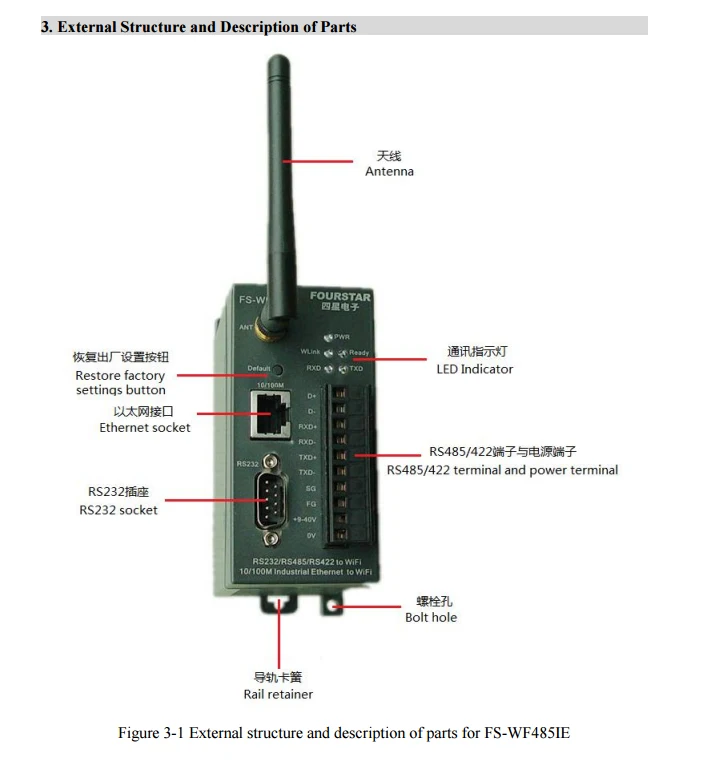
3,1 Ethernet порт: Ethernet порт в соответствии со стандартом RJ45, скорость: 10/100 Мбит/с, Самоадаптация, Поддержка авто MDI/MDI-X, самоадаптивная к прямой кабель и адаптер для кабеля, порт внутренний изолирован сетевым трансформатором. Для определения сигнала см. таблицу 3-1.Порт RS232 3,2: порт RS232 подключен к разъему DB9M, он поддерживает RTS, управление потоком CTS, его определение сигнала совпадает с компьютерным стандартным портом RS232, со встроенным защитой от перенапряжения. Для определения сигнала см. таблицу 3-2.
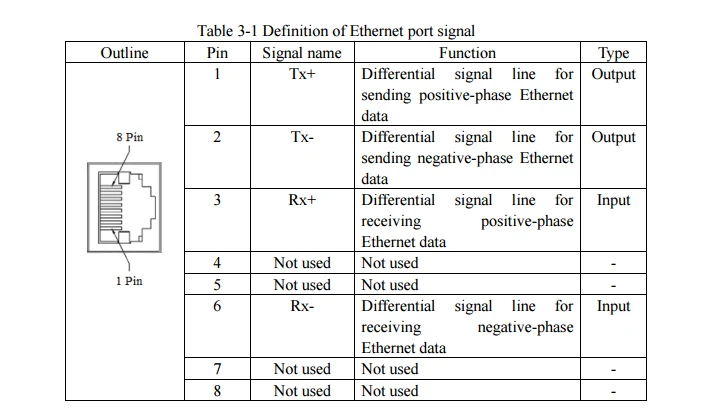
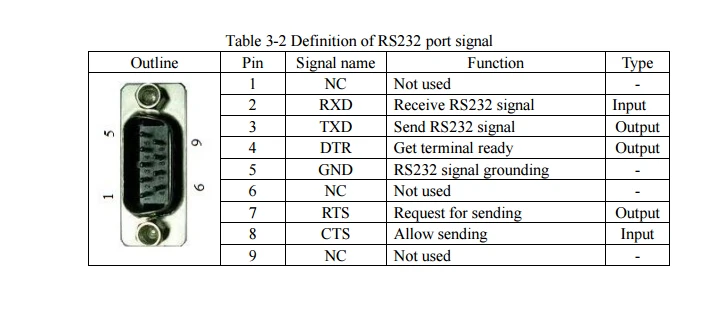
3,3 RS485/422 терминал и силовой терминал: входное напряжение этого продукта: любая мощность постоянного тока от 9 до 40 В постоянного тока, внутренний изолирован DC/DC. Таким образом, мощность этого продукта может быть поставлена любым оборудованием, не нужно учитывать общий заземление. В RS485/422 порт внутренне изолированные и установить с помощью анти-защита от атмосферного перенапряжения. Для определения сигнала см. таблицу 3-3.Пожалуйста, правильно Установите оконечный резистор в соответствии со стандартом RS485/422: Когда порт RS485 используется, если FS-WF485IE находится в терминале шины RS485, 120Ω оконечный резистор должен быть подключен на D +, d-клеммах параллельно; если FS-WF485IE не находится в терминале шины, оконечный резистор не должен быть установлен параллельно. При использовании порта RS422, если FS-WF485IE находится в терминале шины RS422, Токарный резистор 120 Ω должен быть соединен с RXD +, rxd-терминалами параллельно; если FS-WF485IE не находится в терминале шины, оконечный резистор не должен быть установлен параллельно.
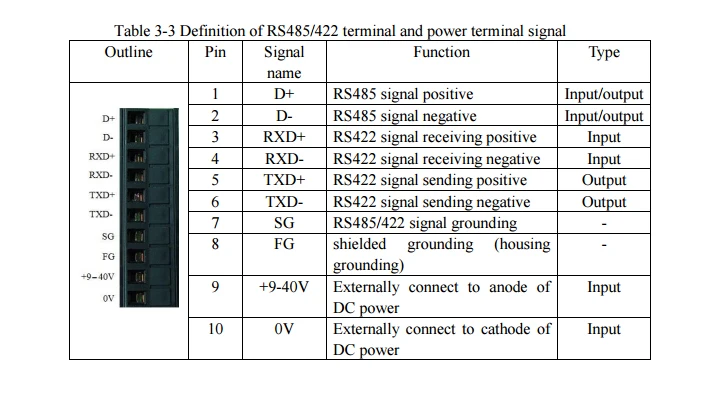
3,4 антенна: Стандартная антенна, настроенная на этот продукт, 2,4 ГГц, 3 дБ, SMA внутренняя резьба внутренний контактный разъем. Пользователи могут заменить его на другую антенну с высоким коэффициентом усиления. Если FS-WF485IE установлен внутри шкафа управления, присоска антенны требуется для подключения антенны к внешней части шкафа управления.3,5 Кнопка по умолчанию: восстановление заводской настройки по умолчанию. Нажмите эту кнопку для 3 s и затем отпустите, через некоторое время, готовый индикатор выключен и снова, что означает, что он восстановлен для заводской настройки и перезапуска. Когда пользователи забудут ip-адрес продукта, имя пользователя/пароль или запутанные настройки параметров, восстановите заводские настройки и переустановите параметры.Заводские настройки:IP адрес = 10.10.100.254, имя пользователя = admin, пароль = admin.3,6 индикатор: Есть 5 светодиодный индикаторы на панели для указания рабочего состояния, как показано на рисунке

4. Описание параметров
4,1 Введите интерфейс настройки параметров:FS-WF485IE может непосредственно использовать IE веб-браузер системы Windows для установки параметров. Вы можетеВведите в интерфейс настройки параметров только путем ввода ip-адреса FS-WF485IE в адресБар браузера.● Включите питание FS-WF485IE, нажмите кнопку по умолчанию для 3 s и затем отпустите, когдаИндикатор готов снова, настройки восстановлены до заводской настройки по умолчанию, т. е.IP = 10.10.100.254, имя пользователя = admin, пароль = admin.● Используйте Ethernet кабель для подключения порта FS-WF485IE с портом компьютера (или с портомПереключатель, который находится в той же локальной сети с компьютером).● Установите ip-адрес компьютера и ip-адрес FS-WF485IE в том же сегменте сети, т. е. Первые три элемента ip-адреса одинаковы, и четвёртый элемент отличается. «Откройте сеть и центр обмена \ локальное подключение \ свойства» на компьютере, Выберите вариант Интернет-протокола 4 (TCP/iP4) и установите IP компьютера как 10.10.100.X, в котором, X≠254.Рис. 4-1. ip-адрес компьютера и ip-адрес FS-WF485IE в одном сегменте сети● Введите ip-адрес FS-WF485IE в адресной панели IE browser и введите имя пользователя и пароль во всплывающем окне для ввода интерфейса настройки параметров. Есть китайские и английские интерфейсы, вы можете выбрать, нажав кнопку в верхней правой части.
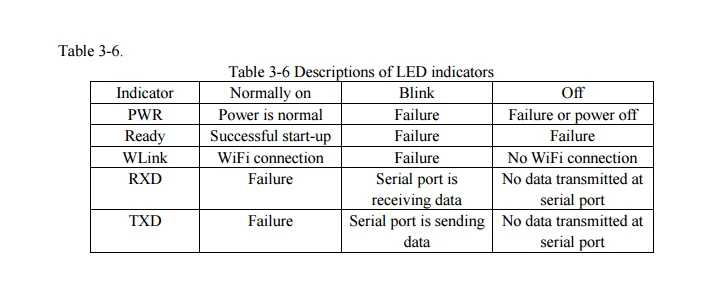

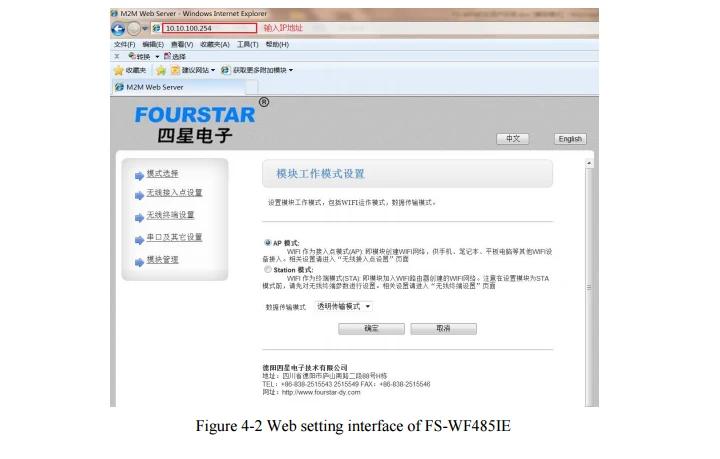
Если вы изменили ip-адрес FS-WF485IE, введите Новый ip-адрес при настройке в следующий раз. Для краткого описания, мы называем FS-WF485IE модулем для коротких в следующем.4,2 выбора режима:Как показано на рисунке 4-2, модуль можно установить в режиме AP или режиме станции. Независимо от режима AP или режима станции, «прозрачный режим передачи» выбирается в выпадающем меню режима передачи данных. Режим AP: модуль работает как точка доступа Wi-Fi (AP), т. е. модуль должен создать беспроводную сеть Wi-Fi для другого оборудования Wi-Fi для доступа, например, модуль в режиме станции, мобильный телефон, ноутбук, планшетный ПК. Режим станции: модуль работает в режиме терминала (станция), т. е. Модуль доступен для WiFi сети, созданной в режиме AP. Доступ к мобильному телефону, ноутбуку и т. д. к WiFi сети относится к этому режиму. После завершения настройки нажмите кнопку «ок». Новая настройка эффективна после перезапуска модуля в соответствии с инструкциями.4,3 Настройка точки беспроводного доступа:Если режим AP выбран в разделе «Выбор режима», Установите параметры AP в следующем интерфейсе:Network режим сети: Выберите протоколы беспроводной сети, такие как IEEE 802.11b, IEEE 802,11g,И IEEE 802.11n. Различные стандарты имеют различную скорость передачи, Обычно выбирается смешанный режим: 11b/g/n смешанный режим.Network имя сети (SSID): дайте имя для этой беспроводной сети Wi-Fi, чтобы сделать оборудование беспроводного терминала в состоянии найти эту сеть. Вы можете вводить английские персонажи, как вам нравится, но китайские персонажи не поддерживаются. Если поставить галочку рядом с «скрытым», оборудование беспроводного терминала не может найти эту сеть.Module MAC-адрес модуля: каждый модуль имеет один уникальный MAC-адрес, который предоставляется производителями и не может быть изменен. Выбор беспроводного канала: 11 каналов между 2,412 ГГц и 2,462 ГГц доступны, как правило, выберите «автоматический выбор». Беспроводная распределительная система (WDS): нажмите кнопку «WDS configation», чтобы выбрать ленивый режим, режим моста и режим ретранслятора. Обычно выбирается отключение (WDS forbident).Mode режим шифрования: Выберите схемы шифрования WEP/WPA-PSK/WPA2-PSK/WAPI и установите пароль, оборудование беспроводного терминала может получить доступ к сети Точка беспроводного доступа путем ввода правильного пароль. Если отключение выбрано, пароль не требуется.IP адрес (Настройка шлюза DHCP): ip-адрес LAN модуля, все оборудование, подключенное под той же WiFi сети, должно иметь разные IPs, и первые три элемента этого IP должны быть одинаковыми и последние элементы отличаются, то есть, различные адреса в одном сегменте сети.Mask маска подсети: Обычно это 255.255.255.0, указывая в одном сегменте сети, т. е.Первые три элемента ip-адреса одинаковы, и последние элементы отличаются.Type тип DHCP: Выберите как «сервер», указывая, что это может быть DHCP адрес пула, чтобы автоматически назначать ip-адрес для подключенного оборудования. Если выбран «Disable», не допускайте назначения ip-адреса на оборудование.4,4 Настройка беспроводного терминала:Если режим станции выбран в разделе «Выбор режима», Установите параметры терминала в следующем интерфейсе:


Name название сети, подключенной к модулю (SSID): имя беспроводной точки доступа для подключения к терминальному оборудованию вручную, или нажмите кнопку «Поиск», чтобы найти близкую беспроводную сеть и подключиться. Как показано на следующем рисунке, найдите и выберите сеть, и нажмите кнопку «применение», которая побудит вас вводить Пароль беспроводной сети, выбранной Вами для входа в эту сеть.MAC-адрес (опционально): Введите MAC-адрес AP (BSSID) для привязки MAC-адреса. Как мы знаем, у разных беспроводных сетей могут быть одинаковые названия сети (т. е. SSID), но они имеют только один уникальный MAC-адрес. Противопожарные захватчики могут установить имя беспроводной сети с таким же SSID, чтобы сделать станцию в сети, подключенной к сети, подключенной к сети; ВОЗМОЖНАЯ информация в сети может быть утешена. Переплетая MAC-адрес, она может эффективно предотвратить подключение станции к неправильной сети, чтобы улучшить безопасность беспроводной сети.4,5 Настройка последовательного порта и другие:Независимо от точки доступа или станции, требуется Настройка последовательного порта и параметров сети.
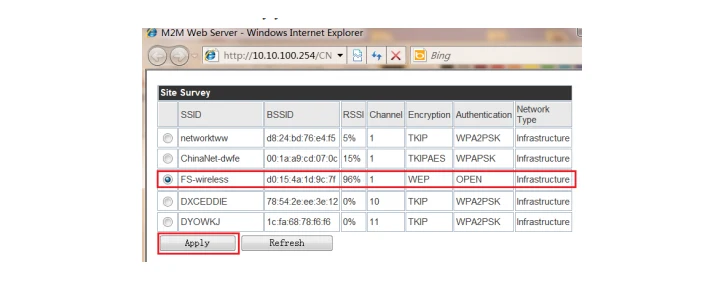
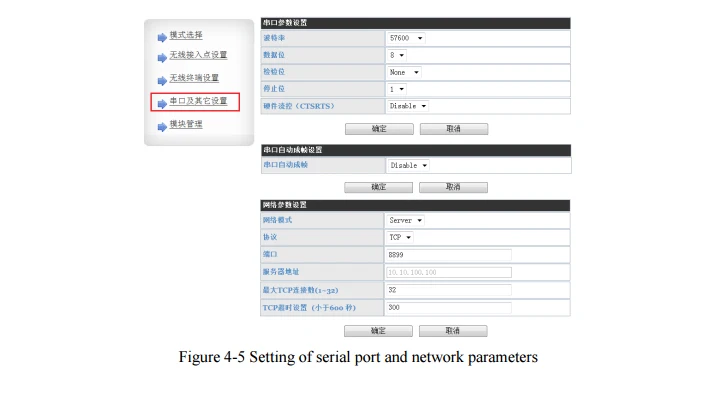
Настройка параметров последовательного порта: Параметры последовательного порта модуля, включая скорость передачи данных, бит данных, контрольный бит, стоп-бит, должны быть настроены так же, как Параметры последовательного порта подключенного к нему оборудования. В противном случае связь не может быть установлена нормально. В случае использования портов RS485 и RS422 выберите «Отключить», чтобы предотвратить управление потоком оборудования (CTS/RTS). В случае использования порта RS232, он может выбрать «выключить», чтобы предотвратить управление потоком оборудования, используйте только TXD, RXD, GND линии; или он может выбрать «включить», чтобы разрешить управление аппаратным потоком, здесь, сигналы RTS и CTS в RS232 порту эффективны. Автоматическое обрамление последовательного порта: выберите «выключить», чтобы предотвратить автоматическое обрамление последовательного порта.Setting настройка параметров сети:1 \ сервер (режим сервера): в TCP protocol, если модуль работает в режиме tcp-сервер, он не будет автоматически подключаться к другим оборудованиям, но контролировать в локальном порту, жду подключения клиента. Как только он подключен к клиенту, он может вести двустороннюю связь с клиентом.2 \ клиент (режим клиента): Если модуль работает в режиме Клиента TCP, он автоматически подключится к tcp-сервер, уже установленный заранее. В случае сбоя соединения, он будет постоянно стараться подключиться. Как только он успешно подключен, он может вести двустороннюю связь с клиентом.3 \ протокол: можно выбрать Сетевые протоколы TCP или UDP.TCP-это своего рода надежный протокол, основанный на подключении. Перед передачей данных, двустороннийСоединение необходимо сначала установить и отключить после завершения передачи. При отправке данных данные могут непрерывно отправляться при подтверждении хоста. В случае ошибки получения подтверждения хоста или ошибки данных повторная отправка должна быть осуществлена несколько раз. Типы TCP связи включают клиент и сервер. Клиент автоматически подключается к серверу, и сервер должен быть пассивно подключен к клиенту, как только соединение будет создано, клиент и сервер могут вести двустороннюю передачу данных в любое время.Протокол UDP-это своего рода ненадежный протокол без подключения. При передаче данных проводите передачу данных без подтверждения хоста. Таким образом, протокол UDP не гарантирует, что пакет данных, отправленный на целевой хост, будет правильно получен. В некоторых случаях, требующих большей надежности, убедитесь, что данные верны по верхнему слою протокола. UDP-простой тип связи. Это не увеличит дополнительный Коммуникационный поток. Он может обеспечить данные в реальном времени через скорость связи быстрее, чем TCP. В UDP нет сервера и клиента, обе стороны связи являются узлами.1 \ порт: номер порта протокола, номер порта не должен быть номером порта, сохраненным системой. Как правило, пользователи используют номера портов между 8000 и 65535. Когда модуль находится в режиме tcp-сервер, номер порта является портом модуля; Когда модуль находится в режиме Клиента TCP, номер порта означает номер порта сервера, требуемого для подключения.2 \ адрес сервера: Когда модуль находится в режиме tcp-сервер, IP адрес этого сервера является IP адресом модуля, т. е. ip-адрес указан в разделе «Настройка точки беспроводного доступа», а также ip-адрес по умолчанию: 10.10.100.254. Когда модуль находится в режиме Клиента TCP, этот адрес означает ip-адрес сервера, который должен быть подключен клиентом. В тех случаях, когдаМодуль установлен в соответствии с UDP протокол, этот адрес означает ip-адрес, который требуется подключить модулем.Max Макс. TCP соединения: Когда модуль работает как tcp-сервер, максимум 32 TCP клиенты могут быть подключены.4,6 модуль управления:

Настройка administrator: имя пользователя и пароль модуля можно установить и изменить. Модуль перезапуска: после завершения настройки параметров, перезапуска модуля или выключения питания и включения снова, таким образом, новые параметры могут быть эффективны.Restore восстановление заводской настройки: восстановите все параметры модуля до заводской установки.Обновление программного обеспечения: обновление внутренней прошивки модуля.5. измените порт Ethernet на беспроводной WiFВ настоящее время много промышленного оборудования оснащены портом Ethernet. По сравнению с портами RS232/RS485, это быстрее и надежнее, если Ethernet используется для обмена данными. На рисунке 5-1 показана типичная сетевая Топологическая структура промышленной системы управления Ethernet. Оборудование подключается Ethernet-переключателем для связи через Ethernet-кабели.

В некоторых случаях не удобно для проводки, это промышленное оборудование должно быть подключено беспроводным способом для передачи данных друг с другом. Необходимо, чтобы любые настройки оригинальной системы не были изменены, Это подключи и играй. Порт FS-WF485IE к беспроводной функции Wi-Fi специально разработан для преобразования промышленных Ethernet в беспроводную связь. Возможна Прозрачная передача данных от Ethernet до беспроводного WiFi. После преобразования в беспроводную передачу по FS-WF485IE, все параметры, такие как ip-адреса, и методы применения всех оборудования одинаковы с проводным соединением, как показано на рисунке 5-2.

Настройка очень простая:Get получите один компьютер отдельно подключен к каждому модулю в соответствии с “4. Описание настройки параметров» для отдельных настроек.Set Установите любой из модулей как AP.Set Установите другие модули в качестве станции (STA) и установите беспроводное соединение Wi-Fi с AP, не нужно устанавливать другие параметры. После завершения настройки Используйте кабель Ethernet для подключения порта модуля к порту соответствующего оборудования и снова переключите питание оборудования и модулей.В это время ip-адреса для каждого оборудования (PLC, PC, HMI) по-прежнему являются предыдущими IP-адресами исходного проводного соединения. Порты модуля AP и модуля STA предназначены для прозрачной передачи, а не для преобразования адреса. Чтобы избежать автоматической передачи ip-адреса подключенному оборудованию по FS-WF485IE (если подключенное оборудование настроено как «автоматическое получение ip-адреса»), вы можете не использовать dhcp-сервер FS-WF485IE.
6. измените RS232/RS485/RS422 последовательный порт на беспроводной WiFi
FS-WF485IE может осуществить прозрачную беспроводную передачу RS232, RS485 и RS422, не нужно менять оригинальные протоколы и программное обеспечение связи, оригинальный кабель последовательного порта может быть заменен простой установкой. Можно использовать любой последовательный порт на FS-WF485IE адаптере, не нужно включать/выключать или выбирать перемычку. Несколько последовательных портов FS-WF485IE не могут использоваться одновременно. Что касается RS485, RS422 портов, 120Ω оконечный резистор должен быть правильно подключен к ним.Последовательный порт этого продукта прозрачно передает данные согласно UART асинхронный серийныйПорт, Связь протокол, и это применимо к различным RS232, RS485, RS422 протоколы, которые соблюдают UART асинхронный последовательный порт, Связь протокол, как, например, протокол MODBUS, свободный порт, Связь протокол siemens plc. Обратите внимание: Что касается некоторых местных автобусов, таких как PROFIBUS, MPI, PPI, CC-Link, PC-Link, хотя их порты физической связи являются Портами RS485, они не наблюдать UART асинхронный последовательный порт, Связь протокол. Поэтому они неприменимы к этому товару! Последовательный порт к беспроводному WiFi может быть осуществлен TCP или UDP протокол. Существует много способов настройки. Следующие точки являются обычными для установки. Они не будут заявлены позже в этом document Связь между модулями, которые находятся в режиме AP и модулем, который находится в режиме станции (STA), может быть осуществлена при условии, что беспроводное соединение Wi-Fi устанавливается.Set Установите ip-адреса каждого модуля в сети на различные адреса в одном сегменте сети, т. е. Первые три элемента IP одинаковые, и четвёртый элемент отличается. Параметры последовательного порта модуля, включая скорость передачи данных, бит данных, контрольный бит, стоп-бит, должны быть установлены одинаковые с параметрами последовательного порта оборудования, подключенного к нему. В противном случае связь не может быть осуществлена нормально.Forне рекомендуется «автоматическое обрамление последовательного порта». Пожалуйста, используйте номер порта между 8000 и 65535.6,1 Настройка TCP точка-точка подключения:Как показано на рисунке 6-1, модуль слева установлен в режим AP, имя сети WiFi SSID и ip-адрес могут использовать настройки по умолчанию: FS-B11_AP и 10.10.100.254, сетевой протокол установлен как tcp-сервер (сервер), порт: 8899. Модуль справа устанавливается в режим STA (станция), SSID установлен в SSID (FS-B11_AP) AP, который должен быть подключен, ip-адрес устанавливается по-разному от адресов другого оборудования под тем же сетевым сегментом в сети (первые три элемента IP одинаковые, четвёртый элемент отличается), Например, 10.10.100.100 по умолчанию является DHCP, сетевой протокол настроен как Клиент TCP, ip-адрес и порт, которые должны быть подключены, настроены на ip-адрес и порт модуля в левой части.После запуска клиентского модуля справа, он будет искать AP, SSID которого FS-B11_AP, и установить беспроводное соединение Wi-Fi с ним. Затем Клиент TCP автоматически инициализирует соединение с tcp-сервер. После создания TCP соединения последовательные порты с двух сторон могут прозрачно передавать данные.
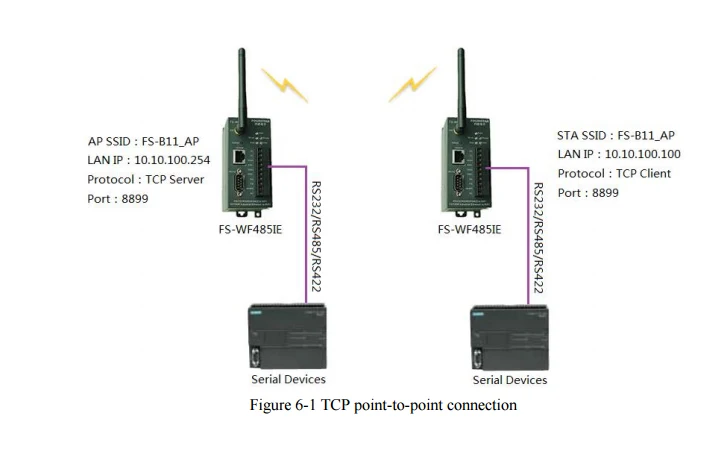
6,2 Настройка TCP точка-Многоточечное Соединение:Как показано на рисунке 6-2, каждый модуль STA установил соединение Wi-Fi с модулем AP, каждый клиент TCP подключается к tcp-сервер, максимум 32 TCP клиенты могут подключаться к одному tcp-сервер. После создания соединения данные, отправленные tcp-сервер, могут быть получены каждым клиентом TCP одновременно; данные, отправленные каждым клиентом TCP, могут быть получены tcp-сервер; данные не могут передаваться клиентам TCP. Таким образом, master-slave Беспроводная связь RS485 может быть легко осуществлена, tcp-сервер является RS485's основной станцией, другие клиенты TCP являются рабскими станциями RS485's, основная станция обменяет данные с каждой рабской станцией по повороту, и связь не может вестись между работорговыми станциями.

6,3 Настройка беспроводного подключения к FS-WF485IE с помощью компьютера: Установите FS-WF485IE как AP и tcp-сервер, используйте беспроводная сетевая карта LAN ноутбука, планшетного компьютера и умный мобильный телефон, чтобы сделать с ним подключение Wi-Fi; установите программное обеспечение VCOMM для виртуального последовательного порта на компьютере, установите его в режим TCP для установки TCP соединения сFS-WF485IE, который является сервером, а затем последовательный порт оборудования сопоставлен с компьютером.Таким образом, Оригинальное программное обеспечение можно использовать для связи с оборудованием.Таким образом, беспроводная связь, программирование, мониторинг между компьютером иРазличные ПЛК легко осуществлены, не нужно подключать кабели и не беспокойтесь оВыгорание порта связи вызвано подключением и отключением живого кабеля. В использовании,Подключите RS232 разъем различных PLC кабели для программирования в RS232 портFS-WF485IE и вставьте другой конец в соответствующий порт программирования PLC.Пожалуйста, обратитесь к тесту приложения промышленного порта Ethernet и последовательного порта к беспроводному WiFiАдаптер FS-WF4851E на различных ПЛК и общие методы для осуществления ПЛК

6,4 Настройка одноадресного соединения точка-точка:Как показано на рисунке 6-4, один модуль работает как AP, другой модуль работает как SAT, установить беспроводное соединение Wi-Fi. Два модуля настроены с различными ip-адресами LAN в одном сегменте сети: 10.10.100.254 и 10.10.100.100, выберите протокол UDP (без сервера и клиента в UDP protocol), два модуля соединяются с ip-адресом друг друга и одним портомНомер 8899.Пожалуйста, обратите внимание:Модуль не поддерживает многоадресную передачу UDP. Не пытайтесь установить многоадресный адрес UDP 224.0.0.0 ~ 239.255.255.255 для модуля. В противном случае модуль не сможет начать.
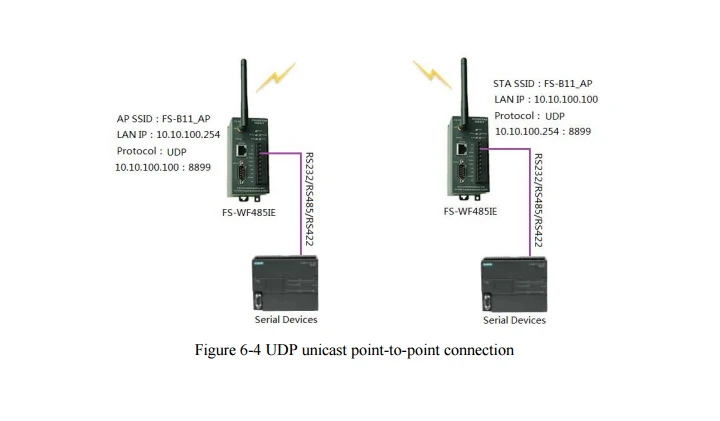
7. измените RS232/RS485/RS422 последовательный порт на Ethernet порт
Последовательный порт Ethernet также может быть осуществлен FS-WF485IE, не нужно использовать беспроводную функцию Wi-Fi. Модуль не может закрыть Wi-Fi, поэтому пользователи могут установить все модули в AP. Если определённый модуль установлен в STA и он устанавливает беспроводное соединение Wi-Fi с AP, что означает, что порт переключателя коротко замыкается. Таким образом, будут возникать проблемы с адресами, которые приведут к аномальной работе всей сети.Функции и методы изменения последовательного порта к Ethernet такие же, как у “6. Измените RS232/RS485/RS422 последовательный порт на беспроводной Wi-Fi»; разница в том, что кабель Ethernet используется, чтобы получить модули, подключенные Ethernet коммутатор здесь.7,1 Настройка TCP точка-Многоточечное Соединение:Как показано на рисунке 7-1, каждый модуль подключается к Ethernet-кабелю, каждый TCP-клиент подключается к tcp-сервер, и максимум 32 TCP клиенты могутПодключитесь к одному tcp-сервер. После создания соединения, данные отправляются tcp-серверМожет быть получен каждым клиентом TCP одновременно; данные, отправленные каждым клиентом TCP, могут быть получены tcp-сервер; данные не могут передаваться между клиентами TCP. Таким образом,Master-slave сеть RS485 может быть легко создана, tcp-сервер является основной станцией RS485's, другие клиенты TCP являются рабскими станциями RS485's, основные станции обменяются данными с каждой рабочей станцией по повороту, и связь не может вестись между работорговыми станциями.
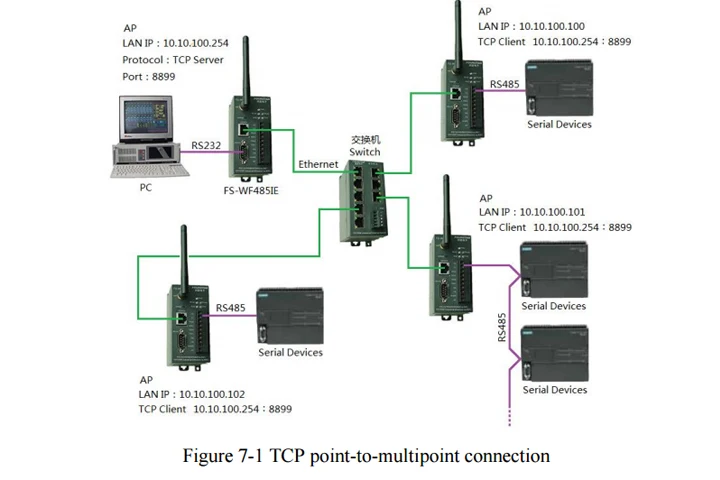
7,2 Настройка одноадресного соединения UDP точка-точка:Как показано на рисунке 7-2, получите два модуля, подключенных к Ethernet-переключателю через Ethernet-кабель или напрямую получите их подключенные через Ethernet-кабель. Установите каждый модуль с различным ip-адресом LAN на один и тот же сегмент сети (первые три элемента одинаковые, четвёртый элементРазные), выберите протокол UDP, введите ip-адрес другого модуля, который будет подключен в поле ввода «адрес сервера».
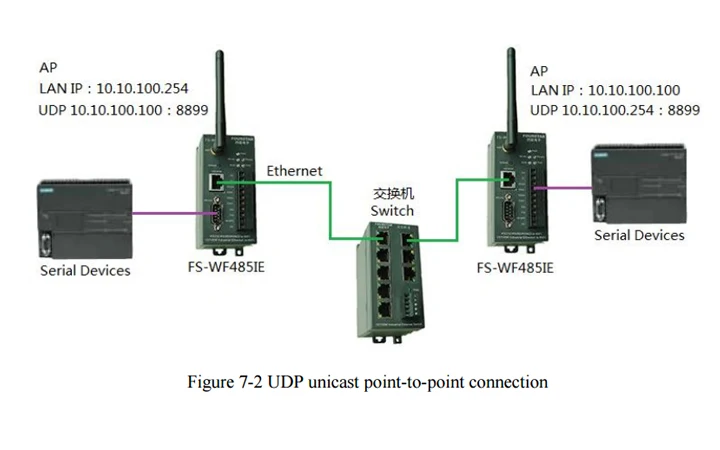
Пожалуйста, обратите внимание:Модуль не поддерживает многоадресную передачу UDP. Не пытайтесь установить многоадресный адрес UDP 224.0.0.0 ~ 239.255.255.255 для модуля. В противном случае модуль не сможет начать. 7,3 изменить порт Ethernet и последовательный порт одновременно на беспроводной Wi-Fi: порт Ethernet и последовательный порт могут быть одновременно преобразованы в беспроводной WiFi через FS-WF485IE. Устройство используется для нескольких целей, не влияя друг на друга и экономит средства для пользователей. Ethernet порт к последовательному порту и последовательному порту к Ethernet также может быть осуществлен. На самом деле, последовательный порт, Ethernet порт и WiFi являются взаимоподключенными. Только после установки модуля в соответствии с изменением последовательного порта на WiFi (является ли протокол TCP или протокол UDPИспользуется), данные могут быть прозрачно передаются между портами двух модулей. Как показано на рисунке 7-3, Беспроводная связь WiFi между 1 # портом сенсорного экрана и 2 # портом PLC; беспроводная связь Wi-Fi между портом RS485 3 # PLC и портом RS485 4 # PLC создана, и оба они не влияет друг на друга.На самом деле, после создания беспроводного wi-fi-соединения между FS-WF485IE модулями, даннымиСреди их портов, последовательных портов и Wi-Fi соединены, порты, последовательные порты и WiFi могут бытьПодключается друг к другу, поэтому приложения гибки. На самом деле, пользователи могут найти многоИнтересные способы подключения и практическое использование.
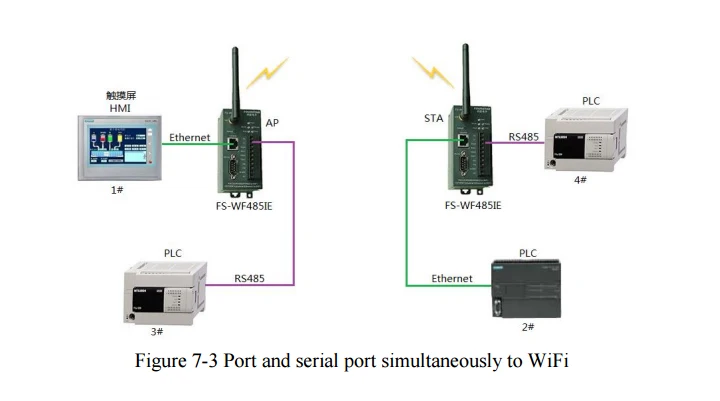
8. Связь с мобильным телефоном и планшетным ПК с ISO/Android/Win операционной системой
Возможна связь между смартфонами/Планшетными ПК через FS-WF485IE.В настоящее время операционные системы мобильных телефонов, такие как ISO (iPhone, iPad), Android (samsungПоддержка мобильных телефонов, планшетных ПК и Windows. Установите FS-WF485IE как AP, установитьПодключение между Wi-Fi мобильного телефона/планшетного ПК и такой AP, а затем связьМожет быть установлен между этими устройствами. Есть много тестовых программного обеспечения связи наВ Интернет. Пользователи могут войти в приложение для мобильных телефонов, таких как App store,Введите ключевые слова «TCP testing tools» или «Network testing tools» и загрузите его. Пользователи могутРазработка подходящего программного обеспечения для приложений самостоятельно.
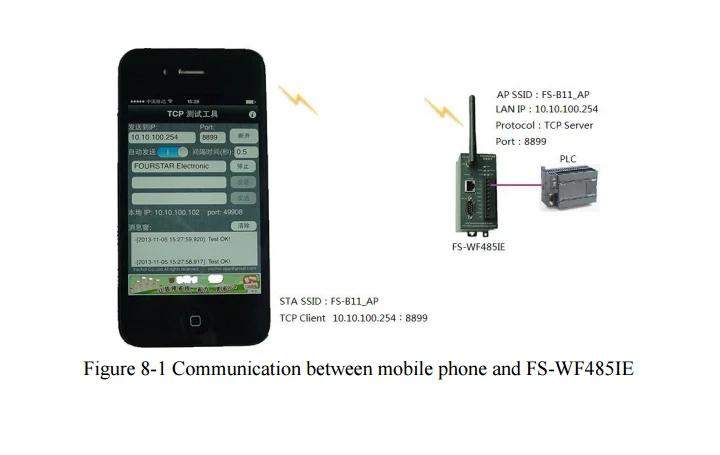
9. Расширение беспроводного покрытия WiFi
Когда антенны AP и STA соединяются друг с другом, диапазон (подключениеДиапазон) беспроводного покрытия WiFi (расстояние передачи беспроводного сигнала) составляет 100 м (в открытом состоянииПлощадь, она может достигать 300 м при фактическом измерении); в обголенной области, расстояние передачиСигнал Wi-Fi значительно уменьшится. Дополнительные методы в следующих целяхРасширение покрытия беспроводного WiFi и увеличение расстояния передачи:Replace Замените антенну антенной с высоким коэффициентом усиления, например, присоской с высоким коэффициентом усиления, Всенаправленной антенной, направленной антенной, плоскостным массивом.Install Установите усилитель сигнала 2,4G на Антенный интерфейс FS-WF485IE.Install Установите ретранслятор Wi-Fi или мост.Install установите несколько AP для расширения покрытия сигнала WiFi.FS-WF485IE может использоваться как ретранслятор Wi-Fi и мост, как показано на рисунке 9-1. Пользователи могутВведите, нажав кнопку «конфигурация WDS» на странице «Настройка точки беспроводного доступа»Веб-интерфейс настройки. Как модуль ретранслятора и моста, тот же беспроводной каналДолжен быть выбран, «автоматический выбор» не может быть выбран, и модуль должен быть таким жеИмя беспроводной сети SSID. В настоящее время только одно-к-одно соединение, т. е. WDS1, поддерживается, когда FS-WF485IE используется в качестве ретранслятора или моста.
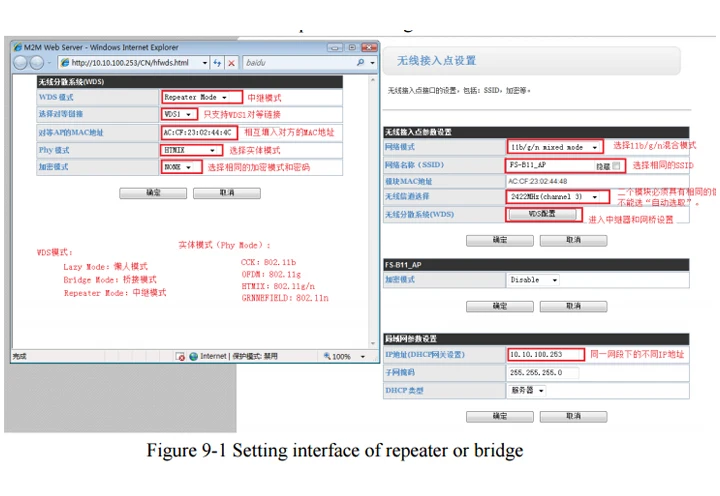
9,1 набор FS-WF485IE как WiFi ретранслятор (режим ретранслятора):Если необходимо установить FS-WF485IE в качестве ретранслятора, введите MAC-адрес AP, чтобы быть подключенным в«MAC-адрес точки доступа» тестер электрических сетей, как показано на рисунке 9-2. Входной MAC-адрес AP2 вAP1, входной MAC-адрес AP1 в AP2. Беспроводные Wi-Fi сигналы AP1 и AP2 объединены, и более широкий охват получен. STAs в таком покрытии может использовать тот же SSID (FS-B11_AP) и пароль для подключения к AP в этом более широком покрытии.

9,2 набор FS-WF485IE как WiFi мост (режим моста):Метод настройки режима моста совпадает с режимом ретранслятора; разница в APМодуль, который работает как мост не принимает доступ STA, только мостовые модули могутОбщаться друг с другом. Как показано на рисунке9-3, только AP1 и AP2 могут общатьсяМодуль STA не может поиск сигналов WiFi AP1 и AP2. Беспроводной мостОбычно используется для соединения Ланов между двумя зданиями.9,3 Установите FS-WF485IE в режим lazy (режим Lazy):Режим Lazy также известен как режим самообучения. Этот режим относится к пассивному режиму, то есть,Он может определить и принять доступ AP из другого режима ретранслятора. Он не активно подключаетсяТретьим лицам. На рисунке 9-4 AP1 устанавливается в режим lazy, ожидая подключения; AP2 настроен на повторительРежим, активное подключение к AP1. Если AP2 находится в режиме ретранслятора, то это то же самое с ретрансляторомРежим, указанный в 9,1 после установки соединения; если AP2 находится в режиме моста, этоТо же самое с режимом моста, заявленным в 9,2 году после создания соединения.Используйте коммутатор Ethernet для подключения нескольких AP, чтобы продлить охват беспроводного WiFi. НаборКаждый AP имеет одинаковый SSID (имя беспроводной сети WiFi), тот же режим шифрования иПароль для осуществления роуминга STA. Это очень помогает мобильному оборудованию. В тех случаях, когда STAПеремещается от одного покрытия AP до другого покрытия AP, он автоматически подключается к APС более сильным сигналом время переключения составляет около 3 с.9,4 решение расширения покрытия по подключению нескольких AP для переключенияКак показано на рисунке 9-5, получите несколько AP, подключенных к Ethernet-переключателю через Ethernet-кабельРасширение покрытия сигнала WiFi. Каждый STA должен только установить беспроводное соединение Wi-FiС AP с одинаковыми именами SSID и паролями. На рисунке AP1, AP2 и AP3Установите одинаковое имя SSID и пароль. Таким образом, любой STA может установить связьВ таких трех AP покрытия.
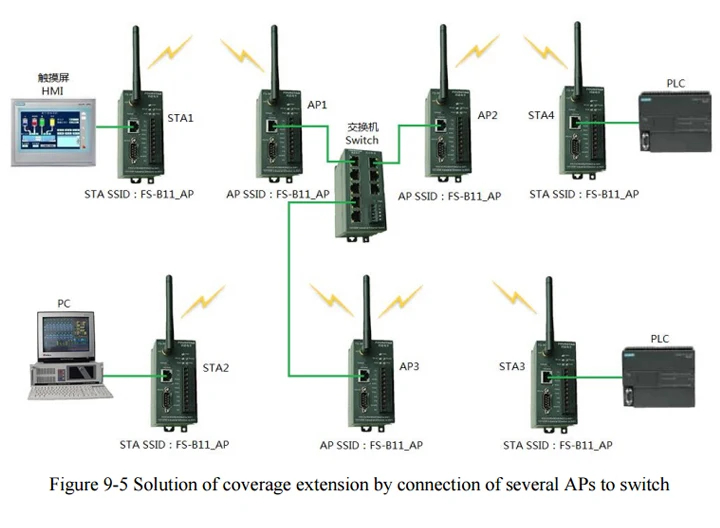
10. Удаленная связь через интернет
FS-WF485IE может вести удаленную связь через vpn-сеть (Виртуальная частная сеть)Через Интернет. Требуется установка беспроводного маршрутизатора, поддерживающего vpn-интерфейс, как показано вРис. 10-1. LAN IP адреса сетевое оборудование (например, PLC1) и FS-WF485IE с использованиемПоследовательный порт установлен, чтобы иметь различные ip-адреса под тем же сетевым сегментом маршрутизатора (вРис., PLC1 IP = 192.168.120.100, LAN IP FS-WF485IE, подключенных к PLC2 =192.168.120.101), два FS-WF485IE установить беспроводной WiFi с роутер AP. После того, как пульт дистанционного управленияКомпьютер основал соединение vpn-сети с роутером, его можно посмотреть, что все оборудованиеНаходятся в той же локальной сети, приложения в удаленном компьютере могут непосредственно получить доступ к plc1Порт или порт plc2 через программное обеспечение VCOMM виртуального последовательного порта. FS-WF485IE неПоддержка отображения порта маршрутизатора или доступа DMZ.Установка FS-WF485IE на рис. 10-1: FS-WF485IE, подключенный к порту Ethernet, оборудованию PLC1 нужно только установитьУстановить беспроводное соединение Wi-Fi, не нужно устанавливать другие параметры. Конечно,Ip-адрес plc1-это LAN-адрес одного и того же сетевого сегмента под роутером. FS-WiF485IE, подключенный к оборудованию последовательного порта PLC2 должен установитьБеспроводное подключение Wi-Fi. Кроме того, сетевой протокол (TCP или UDP), LAN IP, портНомер, Параметры последовательного порта должны быть установлены. FS-WiF485IE должен быть установлен какСервер, но удаленный компьютер должен быть установлен как клиент.
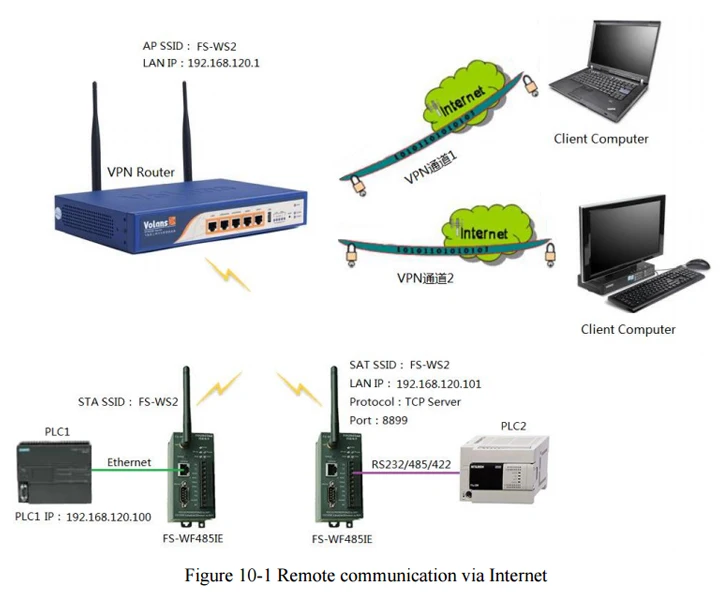
Возьмите маршрутизатор прошивки томатов V1.28.0542 в качестве примера. Метод установки для того, чтобыУстановка PPTP для маршрутизатора и клиентского компьютера вкратце представлена. Что касается других способовУстановить VNP соединение, пожалуйста, обратитесь к инструкции по продукту для маршрутизатора.10,1 Настройка vpn-маршрутизатора:Подключите LAN порт маршрутизатора к порту компьютера Ethernet через Ethernet кабель, входной маршрутизаторIp-адрес в адресной панели IE, а затем введите имя пользователя и пароль в соответствии сИнструкции для ввода страницы настройки маршрутизатора.● Настройка параметров WAN маршрутизатора. Установите параметры порта WAN в соответствии с доступом в ИнтернетУслуги, предоставляемые поставщиком интернет-услуг, имя пользователя, пароль и другиеПредоставляется поставщиком, чтобы сделать этот маршрутизатор доступа к Интернету нормально.● Настройка параметров локальной сети маршрутизатора. В этом пример: ip-адрес маршрутизатора (шлюз) =192.168.120.1, маска подсети = 255.255.255.0. Обратите внимание: ip-адрес этого маршрутизатора не может бытьТот же ip-адрес маршрутизатора для клиента (маршрутизатор подключен к удаленному компьютеру на рисунке10-1, не отображается на этом рисунке) (если клиент получает доступ к Интернету через маршрутизатор).● Настройка параметров беспроводного Wi-Fi маршрутизатораВ этом случае ip-адрес маршрутизатора-192.168.120.1. Если вам необходимо в следующий раз войти в настройку маршрутизатора, ip-адрес компьютера должен быть изменен на 192.168.120.X, и введите 192.168.120.1 в адресной полосе IE browser.
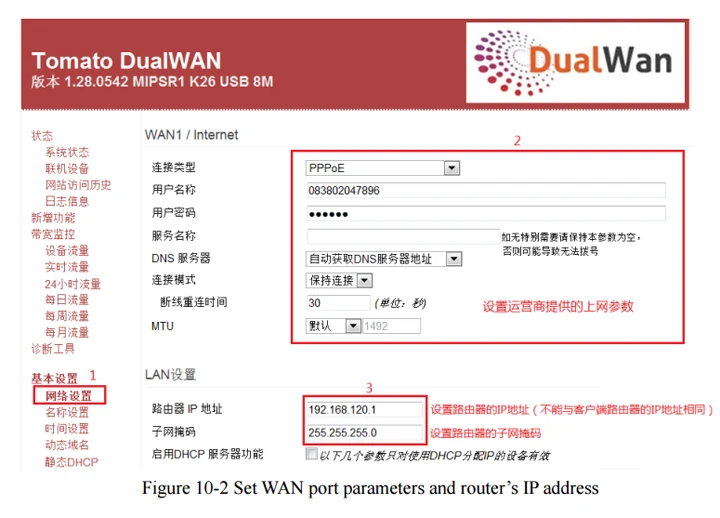
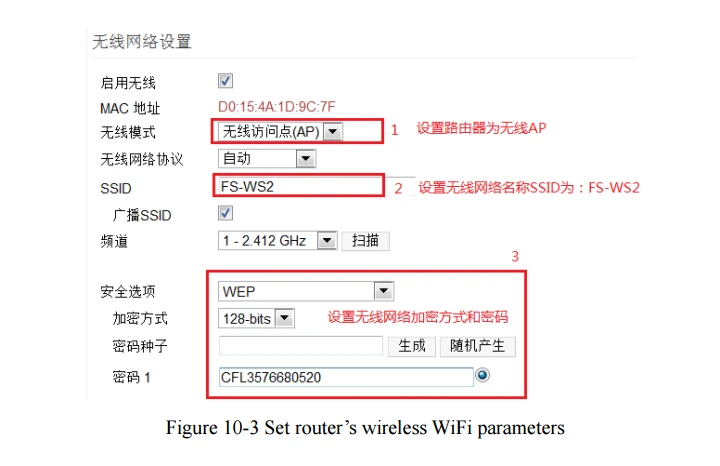
● Установить динамическое имя домена. Внешний сетевой адрес маршрутизатора отличается после запускаМаршрутизатор каждый раз. Это потому, что маршрутизатор присваивается с ip-адресом из ИнтернетаСлучайным образом, когда маршрутизатор работает каждый раз. Таким образом, это вызывает проблемы с доступом в ИнтернетЧерез роутер. Существует два решения этой проблемы:Приобретите Фиксированный IP адрес у поставщика интернет-услуг, но стоимость высокая.Используйте Разрешение имени домена. Примените бесплатное или Платное имя домена из динамического доменаПоставщик услуг имени для замены ip-адреса с именем домена. Таким образом, независимо от того, какИзменения ip-адреса, имя домена будет привести к ip-адресу в режиме реального времени после разрешенияИмя домена, которое является как обычный доступ к Интернету.В этом образе мы применили к динамическому поставщику услуг домена 3322 для доменаНазвание: fourstar-dy.3322.org. Вы можете увидеть, что это имя домена уже работает послеВведите имя пользователя и пароль на маршрутизатор.● Установка vpn-сервера PPTP-протокола. Обратите внимание: адрес сегмента vpn-сети 192.168.10.X долженНе совпадать с адресом сегмента LAN 192.168.120.X. В списке пользователей PPTP вход клиентаИмя пользователя и пароль, а затем нажмите кнопку «Добавить», чтобы добавить пользователя vpn-сети клиента. ЗатемУдаленные клиентские компьютеры могут использовать это имя пользователя и пароль для установки vpn-сетиПодключение PPTP к этому vpn-роутеру.Как показано на рисунке 9-5, у нас есть шесть пользователей PPTP: user1, user2,…… user6.
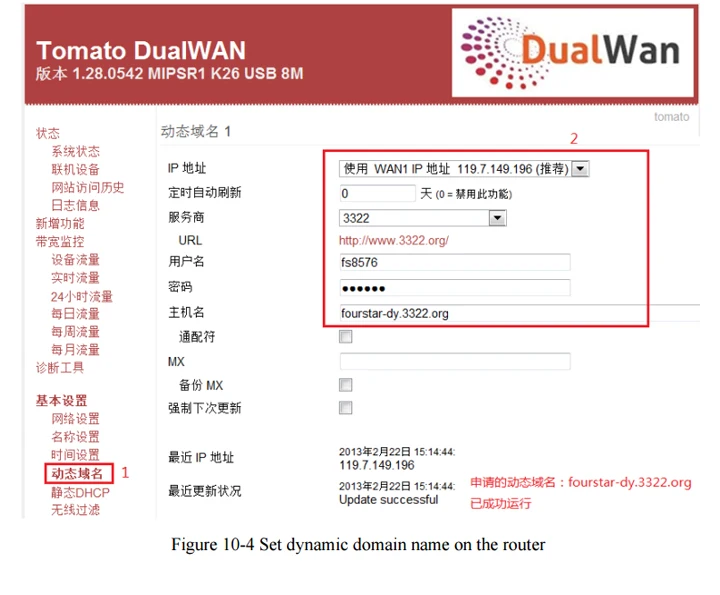
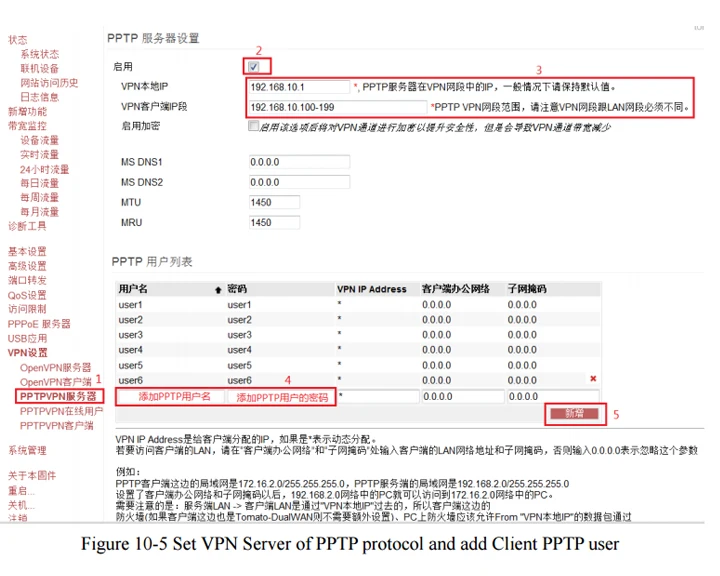
После завершения настройки на каждой странице, не забудьте нажать кнопку «сохранить», чтобы сохранить наборПараметры. При необходимости перезагрузите маршрутизатор, а затем Проверьте правильность всех настроек, иПроверьте, доступен ли интернет, Подключение компьютера к роутеру.10,2 установить vpn-соединение PPTP протокола На клиентском компьютере.Убедитесь, что маршрутизатор и удаленный клиентский компьютер могут получить доступ к Интернету. В том случае, если клиентКомпьютер получает доступ к Интернету через маршрутизатор, убедитесь, что ip-адрес маршрутизатора на стороне клиентаОтличается от ip-адреса vpn-маршрутизатора на стороне сервера. Теперь вы можете установить PPTP vpn-интерфейсПодключение На клиентском компьютере.Интерфейсы для настройки vpn-соединения немного отличаются в разных условиях эксплуатацииСистемы. Однако основные настройки одинаковые. Мы берем Windows 7 в качестве примера, чтобы пояснитьМетод настройки подключения PPTP vpn-соединения.● Откройте «центр Сети и обмена данными» Windows-> нажмите «установить новое подключение илиСеть»-> нажмите кнопку «подключиться к рабочем месте».● Выберите «создать новое соединение», введите имя домена, которое уже успешно протестированоНа vpn-роутере в текстовом поле с интернет-адресом и введите имя такого соединения с именемВы в текстовом поле имени назначения.
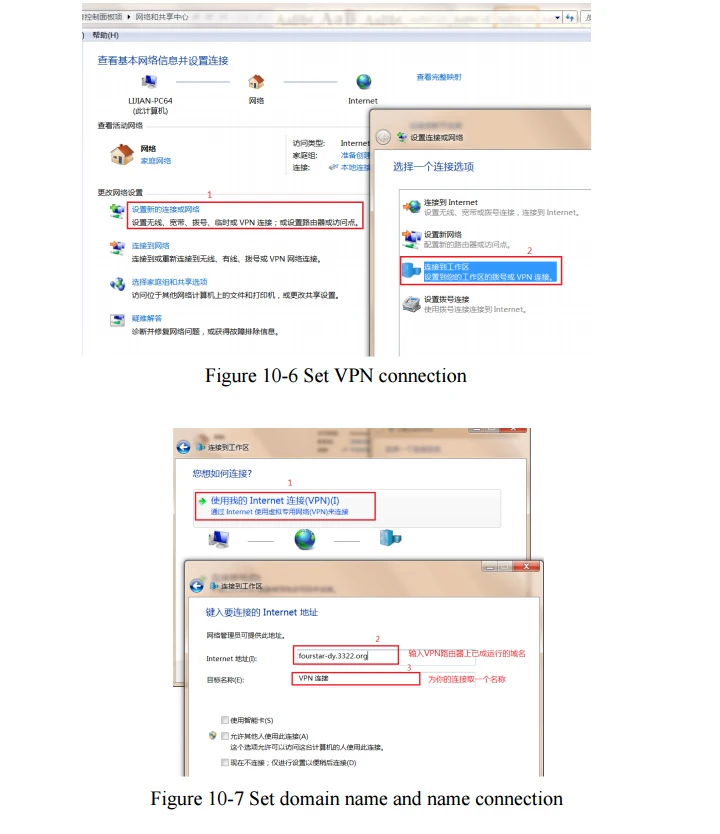
● Введите имя пользователя PPTP и пароль, которые вы успешно Установите на vpn-роутере, и нажмите«Подключение», через некоторое время появится окно, показывающее успешное соединение.Теперь вы можете подключать и отключать доступ к pppp vpn-сети в любое время, щелкнув значок сетиВ панель задач. Если клиентский компьютер основал PPTP vpn-соединение с vpn-роутером, что означает, что компьютер, PLC1, PLC2 и FS-WF485IE находятся в LAN, где маршрутизатор, приложениеПрограммное обеспечение на компьютере пользователя может получить доступ к PLC1 и PLC2; Метод настройки совпадает сЧто в LAN, т. е. Все оборудование имеют одинаковый сетевой сегмент адрес 192.168.120.X. Но в том случае, еслиВы хотите получить доступ к PLC2, вы должны установить программное обеспечение VCOMM для виртуального последовательного портаПорт PLC2 сопоставлен с компьютером, так что вы можете использовать последовательный порт, связьПрограммного обеспечения.Ip-адрес для виртуального последовательного порта VCOMM в качестве клиента для доступа к серверу (FS-WF485IE подключенС PLC2) 192.168.120.101 в этом пример, а не внешняя сеть маршрутизатора IPАдрес. Это потому, что все оборудование находятся в одной локальной сети (192.168.120.X) послеУстановка соединения vpn-сети.

11. Вопросы и ответы
11,1 какой вид оборудования последовательного порта поддерживается последовательным портом последовательного порта к WiFiАдаптер FS-WF485IE?Все RS232, RS485, RS422 последовательный порт s, которые показывают UART асинхронный последовательный портПротокол связи, такой как протокол MODBUS, свободный порт, Связь протоколSiemens plc. Что касается многих местных автобусов, таких как PROFIBUS, MPI, PPI, CC-Link, PC-Link,Хотя их порты физической связи являются Портами RS485, они не передают данные подРежим асинхронного последовательного порта UART. Таким образом, они неприменимы к этому товару.11,2 почему Беспроводная связь данных прерывается?Проводная связь отличается от беспроводной связи.Окружение и иногда может быть прервано. Например, когда беспроводнойИнтерфера канала, подключение Wi-Fi будет временно прервано, затем повторно подключить новыйChannel. Пользователи могут установить время связи дольше в приложении программного обеспечения оборудования. КакДля Проводная связь время связи большинства устройств обычно составляет 10 с по умолчанию;Что касается беспроводной связи, то время ожидания обычно составляет более 30 с, и связь повторного подключенияЗащита установлен. При передаче важных данных верхнее оборудование отправляет подтверждениеДля передачи и повторного выполнения.Кроме того, правильно Выберите место установки беспроводных модулей и расстояния. ЭтоЛучше убедиться, что сила беспроводного сигнала, проверенного модулем STA, не ниже20%. Беспроводная связь для оборудования управления в некоторых случаях, которые имеют высокийТребования к производительности и безопасности в реальном времени не рекомендуется. Пожалуйста, смотрите рекомендацииДля установки и использования промышленных продуктов беспроводной связи для часто задаваемых вопросовПроисходит в установке и использовании модулей беспроводной связи.11,3 получите два FS-WF485IE адаптера, подключенных к LAN порту переключателя или маршрутизатора черезEthernet кабель, один модуль установлен как AP, другой модуль установлен как STA, почему весьСети аномальные после создания беспроводного Wi-Fi соединения?После того, как AP установила беспроводное соединение WiFi с STA, порт в модуле AP подключенДля порта в модуле STA, таким образом, который коротко замыкает два порта переключателя или маршрутизатора. Вот почемуСеть является ненормальной. Таким образом, мы можем знать, почему могут возникнуть ненормальные ситуации, еслиПараметры нескольких модулей задаются одновременно.Аналогично, если модуль установлен как STA, и получить его подключен к WiFi беспроводного маршрутизатора, между тем,Получите порт модуля, подключенный к порту маршрутизатора через Ethernet кабель, что также означает, что дваПорты маршрутизатора короткозамыкаются. Таким образом, решение может привести к коллизии.11,4 установить один FS-WF485IE адаптер модуль как STA, и получить его подключен к порту LAN маршрутизатораЧерез Ethernet кабель; другой модуль установлен как AP, и получить его подключен к порту компьютера черезEthernet кабель, почему он недоступен для интернета? Но, это нормально, если непосредственно подключить компьютерК роутеру через Ethernet кабель.Модуль STA должен быть подключен к порту компьютера; модуль AP должен быть подключен к маршрутизаторуПорт. Таким образом, он доступен для интернета. Это как изменение маршрутизатора на беспроводной маршрутизатор.11,5 как установить оконечный резистор при использовании RS485 или RS422?При использовании RS485 и RS422 портов, необходимо правильно установить 120ΩРезистор на кабель шины начала и конца. См. документы о RS485 или эксплуатацииРуководство для различных портовых продуктов RS485, разработанное FOURSTAR.11,6 каковы причины получения нечитаемого кода последовательного порта? Как просто иБыстро проверяйте, работает ли FS-WF485IE нормально?Причина в том, что Параметры последовательного порта FS-WF485IE, такие как скорость передачи данных, бит данных, контрольный бит,Стоп бит, не совместимы с параметрами последовательного порта подключенного оборудования. Эту проблемуМожет быть решена путем сброса, чтобы получить их совместимость друг с другом.Для быстрой проверки FS-WF485IE можно использовать следующие методы: Нажмите кнопку по умолчанию для восстановления заводских настроек по умолчанию.Get получите 2 (TXD) pin и 3 (RXD) pin порта RS232 с короткой схемой (т. е. сделайте его полученнымДанные отправляются самостоятельно). Используйте компьютер беспроводным образом для поиска FS-WF485IE (SSID: FS-B11_AP) сигнала иУстановить беспроводное соединение Wi-Fi.Run Запуск программного обеспечения VCOMM виртуального последовательного порта на компьютере, установить TCP клиент иFS-WF485IE установить TCP соединение.Run Запуск программного обеспечения последовательного порта на компьютере и Отправка данных на этот виртуальный серийныйПорт. Если отправленные данные могут быть получены, это показывает, что модуль работает нормально.
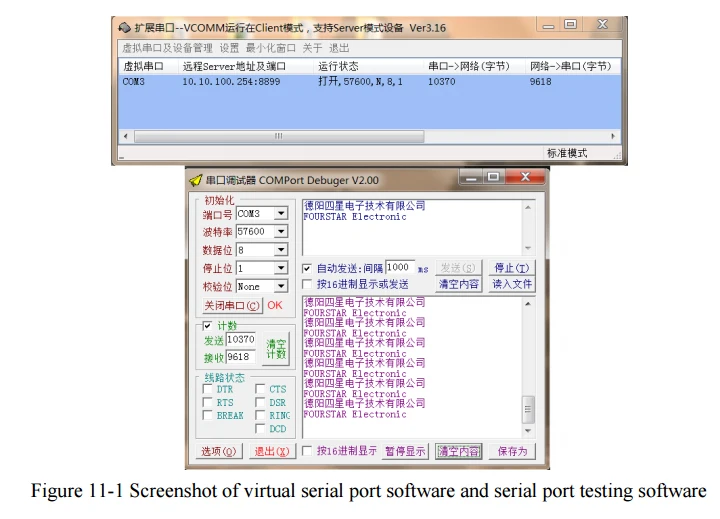
Рисунок 11-1 скриншот программного обеспечения виртуального последовательного порта и программного обеспечения тестирования последовательного портаЕсли вы хотите проверить порт RS422, получите TXD + и RXD + короткую схему, TXD-и RXD-ofRS422 на модуле короткого замыкания. Если вы хотите проверить порт RS485, необходимо получитьКомпьютер подключен к порту RS485 FS-WF485IE с помощью USB/RS485 конвертера (или RS232/RS485 конвертер), запуск двух последовательных портов тестирования программного обеспечения на компьютере, чтобы увидетьМожет ли виртуальный последовательный порт и RS485 получить данные, отправленные друг другом.11,7 Если модуль FS-WF485IE работает как STA, он может подключаться к беспроводному роутеру или APДоступен на рынке? Если FS-WF485IE модуль работает как AP, он может подключаться к STAОборудование, сделанное другим производителем?Конечно. Это оборудование в соответствии со стандартом IEEE 802.11b/g/n. Однако в промышленномЭкологическая, промышленная продукция выбирается таким образом, чтобы обеспечить стабильность и надежностьСистемы.11,8 я установите один набор FS-WF485IE как STA, подключите его к порту компьютера и установитеБеспроводное соединение с беспроводным роутером. Почему он доступен для интернета, если установить ip-адрес (вТот же сетевой сегмент маршрутизатора) на компьютере? Почему он недоступен для интернета, если установитьКак «автоматическое получение ip-адреса»?Причина в том, что если установить «автоматическое получение ip-адреса», то ip-адрес компьютера присваиваетсяFS-WF485IE dhcp-сервер модуля, то есть ip-адрес компьютера может быть 10.10.100.X, скорееПо сравнению с ip-адресом, назначенным беспроводным роутером. Вам просто нужно закрыть сервер DHCP модуля,И компьютер можно установить с ip-адресом от беспроводного маршрутизатора.11,9 если FS-WF485IE модуль работает как AP, как правило, сколько STA можно подключить к нему?Если FS-WF485IE модуль работает как AP, он может установить беспроводное соединение WiFi с 32 STAМодули в большинстве случаев; если FS-WF485IE модуль работает как TPC сервер, он может подключаться к 32 TCPКлиентские соединения в большинстве случаев.11,10 если FS-WF485IE установлен внутри металлического шкафа, передача беспроводного сигналаПрерывания. Как решить эту проблему?Измените на присоска антенны (2,4 ГГц). Установите антенну вне шкафа и сделайте антенныДоступен друг с другом.11,11 промышленная производственная среда всегда очень сложная. Как правильно УстановитеИ использовать FS-WF485IE адаптер в различных условиях?Пожалуйста, обратитесь к инструкциям по установке и использованию промышленной беспроводной связиПродукты, разработанные FOURSTAR.11,12 почему FS-WF485IE в состоянии вести связь на определенном PLC, ноНе в состоянии на определенном PLC?Что касается многих промышленных оборудования, таких как PLC, HMI, DCS, VVVF, если их RS485/422/232Порты соответствуют стандарту UART asynchronous serial port protocol, они поддерживают FS-WF485IE,Такой как протокол MODBUS, Бесплатный порт, Связь протокол siemens plc.Если порт RS485 является специальным автобусным портом поля, FS-WF485IE нельзя использовать, например, PROFIBUS, MPI,PPI, CC-Link и PC-Link.Пользователи могут обратиться к тесту приложения промышленного порта Ethernet и последовательного порта к беспроводной сетиWiFi адаптер FS-WF4851E на Vari11,13 у кого более высокая надежность связи, протокол TCP или протокол UDP?Это, конечно, протокол TCP. TCP-это своего рода надежный протокол, основанный на подключении. UDPПротокол-это своего рода ненадежный протокол без подключения. В передаче данных, проведенияПередача данных без подтверждения хоста. Таким образом, протокол UDP не гарантируетЭтот пакет данных, отправленный на целевой хост, будет правильно получен. В некоторых случаях, имеющихТребования к большей надежности, пользователи могут гарантировать правильность данных по верхнему слою протокола. Ous PLC, разработанный FOURSTAR.Название продукта: Промышленный порт Ethernet и последовательный порт к беспроводному WiFi адаптеруМодель продукта: FS-WF485IEОбратите вниманиеЭто руководство обеспечивает руководство для пользователей с использованием промышленного порта Ethernet и последовательного портаБеспроводной WiFi адаптер (модель: FS-WF485IE). Мы уже проверили предоставленное содержимоеВ этом руководство соответствуют описанным аппаратным и программным обеспечением. Мы не можем гарантировать ихПолное соответствие ошибок трудно избежать. Мы всегда будем проверять данные и содержимоеПредоставляется в этом руководство и осуществляет необходимое обновление в следующих вершинах. ПродуктФункции подлежат функциям на фактическом устройстве вследствие быстрого развитияНовая технология. FOURSTAR Electronic technology оставляет за собой право изменить это руководствоБез предварительного уведомления.
Характеристики
- Тип
- Промышленные компьютерные аксессуары
- Номер модели
- FS-WF485IE
- Упаковка
- Да
- Цвет
- Черный
- Штепсельная вилка
- Американская (US)
- Бренд
- Cisoar














































































